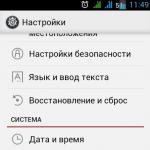Как прокачать бесплатно свой планшет (андроид)? Как прокачать свой смартфон Прокачка андроида
Интересная статья о том, как сделать вашу жизнь с Galaxy S более разнообразной и приятной. :))
В последнее время анонсируется все больше и больше новых смартфонов, а сколько еще в будущем будет анонсировано, вы можете себе представить? Собственно поэтому, вы можете подумать что ваш Galaxy S уже устарел, однако, не спешите делать такие выводы, все совершенно не так. Позвольте предложить вам 10 различных способов кастомизации вашего смартфона, которые помогут увидеть его "в новом свете". Способы разные, скажем сразу, есть и просто обои, а есть и посерьезнее, например изменение загрузчика. Если у вас есть свои "методы" - милости просим в комментарии:)
1. Изменение фонового рисунка
Простейший, но не по эффекту, способ. Не важно, что у вас используется как обои, картинка романтического баунти-пляжа или скриншоты из братьев Марио, в любом случае, хорошие обои поднимут настроение. У Samsung есть специальное приложение в Android Market, в котором тонны обоев! Ищите Smart AMOLED.
2. Смените браузер
Исходя из того, что в последнее время, все чаще и чаще используются именно мобильные браузеры, выбор более удобного и функционального упростит вам жизнь, почувствуйте разницу:) Ярлыки, закладки, умные жесты, интуитивно понятное меню - все это поможет взглянуть на мобильный-web по-новому.
Возможные браузеры для Galaxy S: Dolphin Browser HD, Dorothy, Firefox, xScope 6, Skyfire, Opera Mini, NLIA, Galapagos, Netfront Life, UC.
У вас есть какой-то другой, который нравится вам больше? Ждем вас в комментариях!
3. Изменение клавиатуры
Да-да! Именно изменение клавиатуры, как способа ввода информации! Способ ввода очень важен и, при неудачном исполнении, может доставить много неприятных минут:) В Android Market достаточно много аналогов, которые могут заменить стандартную клавиатуру, если вам не нравится Swype, можно использовать другие: SlideIT (8,5$), Smart Keyboard Pro (3$), Fraffiti (беспл), ThickButtons (беспл)
Нравится другая клавиатура? Оставьте нам ваш комментарий!
4. Измените главный экран запуска
Чем то не устраивает TouchWiz? Попробуйте Launcher Pro или Zeam!
Launcher Pro, наверное, самый популярный и дает достаточно широкий спектр возможностей:
- можно убрать (спрятать) то или иное приложение с экрана приложений
- добавляет прокручиваемое меню для нижней части экрана
- включает в себя "из коробки" свой собственный набор ярлыков
и много другое!
Чтобы установить новый загрузки, просто скачайте его из Маркета и, после инсталяции, нажмите кнопку "домой" - это даст вам возможность выбора между TouchWiz и новым загрузчиком.
5. Измените ярлыки рабочего стола
Быстрый доступ к любым приложениям, контактам и закладкам это, согласитесь, удобно! Приложение Any Cut поможет создать/настроить ярлык для абсолютно любого содержимого! Например, помимо стандартного набора из контактов, закладок и приложений, вы можете создать ярлык на настройки bluetooth, которые находятся в подменю телефона. Ищите Any Cut в Маркете!
6. Объединяйте ваши соцсети!
Проверять статусы и обновления в каждом отдельно взятом приложении, таком как foursquare, facebook или twitter, прямо скажем, долго и хлопотно, проще объединить все в одном "канале", например, Tweetdeck! Прямо сейчас, Tweetdeck абсолютно бесплатен.
7. Слушайте музыку "по-новому"
Облачные сервисы стремительно вошли в нашу жизнь, так же и на Galaxy S. Загрузите до 200 тысяч песен в онлайн-библиотеку с помощью Audiogalaxy и имейте возможность слушать их где угодно, при наличии интернет соединения. ПРИМЕЧАНИЕ: в Российских реалиях, все же, лучше пользоваться хот-спотами WiFi!
8. Измените ваш рингтон
Попробуйте Ringdroid - приложение поможет легко вырезать нужные кусочки из любимых мелодий и поставить их в качестве звонка. Так же, как вариант, можно просто назначить ту или иную композицию, скачанную на ваш смартфон, для звонка или уведомления.
9. Купите новый корпус/чехол
Покупка нового корпуса значительно освежит ваш Galaxy S, а чехол сохранит его от ненужных физических воздействий!
10. Сделайте резервную копию телефона и, затем, Factory Reset!
-сохраните все ваши контакты на SD карточку или в google.
-используйте ASTRO File Manager - он поможет вам сделать резервные копии приложений прямо на SD
(передите в Меню-Tools-Application Manager/Backup)
-используйте возможности LauncherPro для резервного копирования домашнего экрана и ярлыков
-ВНИМАНИЕ! если вы хотите перенести так же и очки достижений в играх - вам будет необходимо получить root-а, на вашем телефоне, а затем воспользоваться приложением Titanium Backup!
-Все сохранили? Выключайте телефон, вынимайте из него карту памяти.
-Заходим в Меню, находим функцию Factory Data Reset.
-Перегружаем телефон, вводим данные Google аккаунта. Выключаем телефон. Вставляем SD карту. Включаем снова. Разворачиваем данные из бэкапа. Наслаждаемся! :)
18.08.2017 Frenk 0 Коментариев
Можно ли улучшить телефон андроид? Это вопрос интересует почти всех владельцев смартфонов или планшетов.
Обычно стараются улучшить производительность в играх, камеру, звук, интернет, прием gps, графику, микрофон, динамик, видео, батарею, фото, прием wifi, определение местоположения, цветопередачу, антенну, запись с диктофона телефона, процессор, зарядное, многозадачность и так далее.
Это не зависит от модели телефона: китайский, prestigio, самсунг, нокия, флай, мтс, леново, как и от версии андроид 5.1, андроид 4.4 2, андроид 6.0, андроид 4.1 2 и всех остальных.
Здесь с самого начала нужно отметить, что андроид изначально неплохо оптимизирован, и конечно не все можно улучшить, но кое какие наработки все же есть.
ПРИМЕЧАНИЕ: в этой записи я буду больше ссылаться на последние версии андроид 6.0 и 7.0, так что не все может совпадать с вашим интерфейсом.
Я применил три параметра чтобы улучшить свой смартфон самсунг галакси с андроид 7.0 (для андроид 6, эти изменения доступны точно, на других не проверял).
Первое – я применил «Простой режим» экрана и удалил все экраны блокировки, что увеличило рабостособность и уменьшило нагрузку на батарею.
Сделать это можно в настройках (а андроид 6 – перейдите в раздел «Простой режим», на андроид 7 в раздел «дисплей»).

На главном экране остались 6 больших наиболее используемых значков, которые можно заменить на другие и большие часы с погодой и датой.

Втрое что я сделал – это запретил работу всем фоновым процессам (раздел параметры разработчика), что несомненно добавило скорости моему смартфону и увеличило жизнь батареи.

Третье что я сделал, это включил режим «Экономия энергии». Не максимальный, когда батарея работает очень долго, но плохой интерфейс, а средний (включить можно прямо на главном экране).

Как улучшить качество камеры в смартфоне или планшете андроид – фото и видео
Если у вас дешевый телефон, то качество камеры конечно желает лучшего. Кое-что иногда можно улучшить через инженерное меню, но немного, а вот качество фронтальной камеры может значительно повысится если просто протереть линзу, о чем всегда забывают.
Чтобы улучшить снятое видео и качество фото, обязательно в настройках обязательно выставьте максимальное разрешение.

Количество МБ при этом конечно увеличится, но качество фотографий с фронтальной камеры будет намного лучшим.
Также, чтобы улучшить качество снимков и видео рекомендую попробовать установить программу «HD Camera для Android».
В ней найдете много настроек чтобы улучшить графику — с ними лучше всего поэкспериментировать самостоятельно.
Как на андроид улучшить качество звука
Многие люди задаются вопросом, как улучшить громкость воспроизведения звука на телефоне андроид – громкость при разговоре (на это также влияет чувствительность микрофона собеседника), звук динамика, наушников или запись с диктофона.
К счастью, решение довольно простое и возможно единственное, но только с , хотя производители часто занижают его самостоятельно, тогда можно увеличить звук через инженерное меню.
Если же ваш телефон имеет плохую аудио систему, то это приведет к довольно значительному искажению, так как мощность выходного сигнала слишком мала, чтобы сделать громче аудио поток.
Давайте перейдем к конкретике и посмотрим, что получится. Для этого установите любой файловый менеджер, который позволяет выйти в каталог SDCard.
Я использую «Es File Explorer» (бесплатно на плей маркет). Затем перейдите в корневой каталог системы и откройте файл Mixer_paths.xml.
После этого просто измените значение параметра в каждом из них. Я поставил себе на 93, вместо стандартного 84.

Сохраните файл и перезагрузите систему. Теперь громкость звука и слышимость должна улучшится.
ПРИМЕЧАНИЕ: также можно улучшить звук на видео снятое телефоном, но для этого понадобится компьютер и .
Как на андроид улучшить сигнал интернета
Скорость 3g, 4g, мобильный интернет или прием wifi практически зависят от провайдера, поэтому, например, на даче, в деревне улучшить интернет практически невозможно – провайдеры в этих места не спешат обновлять сеть и скорость интернета желает почти всегда лучшего.
Можете попробовать улучшить прием сигнала интернета установив приложение «Signal Booster», но если плохая сеть, то из этой затеи навряд ли что получится.
В случае если сигнал сети получаете через мобильный интернет, то улучшить соединение (связь с интернетом), можно перенастроившись на другую антенну, что позволяет сделать приложение «Signal Booster».
Как на андроид улучшить прием сигнала в навигаторе gps
Если хотите улучшить работу gps навигатора на вашем смартфоне андроид то способ есть, точнее даже несколько.
Если вы заметили сбои в работе GPS, то должны диагностировать проблему. Одним из лучших решений для этой цели является бесплатное приложением «GPS Status & ToolBox».
Этот инструмент помогает улучшить поиск спутников и позволяет просматривать информацию о возможных ошибках и проблемах.
«GPS Status & ToolBox» позволяет удалить все данные с вашего смартфона и сбросить GPS к заводским настройкам.
Таким образом, сигнал gps, после перезагрузки, должен работать гораздо быстрее. Конечно улучшить встроенную антенну приложение не сможет, но улучшить уровень сигнала и определение местоположения, вполне возможно.
Как на андроид улучшить работу батареи
Независимо от версии андроид, срок службы батареи несчастье всех владельцы мобильных устройств, даже самых последних.
Даже флагманские смартфоны, которые имеют режим экономии батареи не долго работают на одной зарядке.
Если вы используете мобильный интернет на телефоне, просмотр социальных медиа, хотите получать все уведомления, то должны считаться с тем, что телефон будет работать не дольше, чем один день на одной зарядке батареи.
Чтобы улучшить батарею вам нужно снизить его функциональность. Для этого когда не пользуетесь, то выключите интернет, Bluetooth, GPS, NFC, Wi-Fi, передачу данных.
Также можете установить приложение «Greenify», которое поможет вам остановить приложения, которые работают без причины и сократить драгоценное время батареи.
На главном экране ставьте обои без анимации и желательно в темных тонах. Красочные, динамические обои быстро истощает батарею.
Яркость экрана отрегулируйте вручную – большая яркость не даст пощады жизни батареи.
Выключите вибрации — динамик в телефоне потребляет гораздо меньше питания, чем функция вибрации.
Описанные действия выше как минимум на 50 процентов смогут улучшить батарею вашего телефона.
Простой способ улучшить производительность смартфона андроида
Хотите улучшить производительность смартфона андроида? Улучшить процессор навряд ли получится, а вот быстродействие телефона вполне Я покажу простой способ улучшить его работу без установки какого-либо приложения.
Эта маленькая хитрость поможет вам улучшить скорость телефона. Для этого зайдите в настройки и перейдите в «Параметры разработчика».
Там увидите много опций, связанных с расширенными настройками телефона. Вас должна интересовать — «Отключить анимацию»
Повторяйте этот процесс, пока полностью не отключить все анимации. Когда закончите, можете вернуться к главному экрану, и вы сразу заметите как улучшилась работоспособность телефона.
Как улучшить производительность андроид в играх
У вас есть слабый смартфон андроид и все игры идут плохо или некоторые игры не хотят устанавливаться, потому что требуют GPU Tegra?
Игры на андроид ведут себя несколько иначе, чем на ПК. В компьютерных играх, вы можете изменить графические настройки – на андроид в теории нет такой возможности, но есть приложение GLTools, которое позволяет снизить настройки для каждой игры, а также запускать игры, написанные на Tegra, например, The Adreno.
Приложение GLTools доступно на Google Play. После установки, запустите GLTools и выберите установку плагина для декомпрессии и рекомпрессии текстур.
Затем выберите все поля в нижней части экрана и подтвердите установку, нажмите «Установить». Телефон автоматически перезагрузится.
После перезагрузки появится новый интерфейс приложения — увидите список всех игр, установленных на вашем телефоне.
Для каждого из них можно установить уникальные графические опции: сглаживание экрана, уменьшенное разрешение, использование 16-битного рендеринга, оптимизации шейдеров.
После применения можете запустить игру и увидеть разницу в производительности. Успехов.
Практически каждому человеку, который хотя бы раз в жизни покупал мобильный телефон, консультант салона обязательно говорил, что мобильный телефон сразу после покупки необходимо полностью разрядить, только после этого поставить на зарядку. Для чего это необходимо и как это сделать вы можете узнать, прочитав данную статью.
Данную процедуру необходимо провести обязательно.
Процессом «прокачивания» мобильного телефона называют доведение его до полной разрядки, а потом полной зарядки.
У каждой аккумуляторной батареи есть память, допустим она разряжена на 40 процентов и после того как вы ставите ее на зарядку то она заряжает вам аккумулятор на оставшиеся 40 процентов, и при разрядке в процессе пользования батарея опять разрядится до этого уровня и потребует его опять зарядить. Соответственно если разрядить и зарядить аккумулятор полностью, то и разряжаться он будут дольше.
Ритм нашей жизни обязывает человека быть постоянно на связи по разному роду обстоятельств, Именно поэтому очень важно иметь постоянно под рукой рабочий телефон с хорошим аккумулятором. Полную информацию о телефонах и их технических характеристиках вы можете найти на сайте m.ua/kata/50/ . Там же вы можете заказать интересующий вас телефон или аксессуар к нему или получить консультацию специалиста.
Этапы раскачивания аккумуляторной батареи
- Сразу после покупки необходимо полностью разрядить аккумулятор. Вы можете играть в игры или слушать музыку, важно чтобы телефон разрядился до полного отключения;
- После того как телефон полностью потерял всю энергию батареи его необходимо поставить на зарядку на 12 часов, не меньше. Не отключайте питание от сети, даже если телефон оповестил вас о том, что он полностью заряжен;
- Некоторые специалисты рекомендуют данную процедуру проводить 3 раза. В работе с телефоном на этапе его «прокачки» никогда не ставьте его на подзарядку. Также при зарядке 12 часовой ни в коем случае не отключайте его от сети.
Безусловно, во время выполнения данной процедуры ваш на некоторое время будет привязан к месту его зарядки. Возможно пользоваться им полноценно в это время вы не сможете, но после того как вы выполните все необходимые предписания вы получите аккумуляторную батарею которая будет работать в полную силу. «Прокачанная» батарейка будет максимально длительное время держать заряд, и срок службы данной батареи будут значительно дольше.
Смартфон без преувеличения можно назвать одним из самых полезных изобретений последних лет. До смартфонов мы пользовались обычными сотовыми, и поэтому очень легко привыкли к более технологичному потомку. В конечном счёте развитие индустрии дисплеев и мобильных энергоэффективных процессоров дало нам невероятно мощные и удобные в обращении устройства. Да, смартфоны прожорливы, но за это пользователь получает доступ практически ко всем необходимым функциям из любой точки пространства буквально «с руки».
К сожалению, смартфон из коробки нельзя назвать на 100% готовым к использованию, если речь идёт о максимальной эффективности. Ниже мы предлагаем перечень пунктов, сверившись и выполнив которые можно смело назвать себя Smartphone Power User.
Оптимизация энергопотребления
Любой, кто недавно перешёл с обычного мобильного на смартфон, наверняка заметит резко сократившееся время работы устройства без подзарядки. Это расплата за большой и приятный для глаза экран, вычислительную мощность и программную оболочку, способную выполнять все капризы пользователя.
Как увеличить время работы смартфона? Для начала можно пройтись по стандартным настройкам экрана, поскольку именно экран съедает львиную долю заряда.

- Отключаем автоматическую установку яркости и выставляем её в минимально приемлемое значение. Естественно, летом это значение придётся увеличить.
- Уменьшаем время до отключения дисплея при бездействии смартфона. По умолчанию этот параметр равен приблизительно минуте, а на практике вполне достаточно 15 секунд. Поэкспериментируйте и найдите оптимальное время для себя.
- Говорим «НЕТ» живым обоям на Android
- Если у вас смартфон с AMOLED дисплеем, то установка чёрного фона в качестве обоев может сократить энергопотребление экрана на 20-30%
- Владельцы Android могут сделать управление основными затратными с точки зрения энергопотребления функциями проще и доступнее с помощью виджета Power Toggles . Он позволяет не только управлять яркостью дисплея в один тап, но и включать/выключать другие прожорливые вещи (Wi-Fi, 3G, GPS, синхронизация и так далее).

Если для вас критически важно уведомить ваших родных/друзей/партнёров о том, что ваш смартфон разрядился, то обратите внимание на это приложение.
Стратегия использования передачи данных
Очевидно, что держать включенными модули Bluetooth, 3G и Wi-Fi лучше тогда, когда они вам нужны. Реализовать быстрый доступ к ним можно с помощью того же Power Toggles. В целом всегда стоит выбирать менее затратный способ быть онлайн. Если у вас есть доступный Wi-Fi - используйте его вместо 3G. Если речь идёт о использовании смартфона в качестве модема, то не пропустите наш анализ самого эффективного способа подключения .

Наводим порядок в приложениях
Взяв в руки очередной смартфон, можно испытать чувство сильного удивления от количества мусора в нём. Да, приложения - это именно то, что превращает смартфон в универсальный инструмент для всего на свете, но в этом деле тоже нужен порядок:
- Принимаем за правило последовательности действий «поставил - не понравилось - удалил» и «стоит - не использую - удалил». Зачастую последний пункт игнорируется, в результате чего устройство превращается в настоящую свалку. Что в этом плохого? Дело в том, что многие приложения любят жить своей жизнью, тусуясь в фоне, запуская свои службы и съедая драгоценную память. Это увеличивает не только энергопотребление. Это сокращает быстродействие системы, может привести к дополнительным расходам трафика (следовательно, и заряда батареи).
- Вводим ежемесячный День защиты смартфона. В этот день мы тратим немного времени на то, чтобы проанализировать текущую коллекцию приложений, удалить неактуальные и поискать в Сети более продвинутые аналоги существующих.
Автоматизация
Выше мы писали о виджете, с помощью которого можно быстро вручную включать и отключать те или иные функции. Если вы обратите внимание, то заметите, что востребованность этих самых функций связано с другими параметрами. Это может быть местоположение, время суток и другое условие. В этом ключ автоматизации. Владельцам Android доступны шикарные средства, с помощью которых их мобильный друг становится на порядок умнее и делает те или иные вещи по заранее заданным пользователем условиям. Речь, конечно же, идёт о Tasker и Llama , а также их более казуальном брате Atooma .

Большинству пользователей не удаётся научиться пользоваться этими инструментами ввиду кажущейся сложности и затратности по времени. Однако, с освоением таких инструментов пользователь фактически переходит на новый уровень обращения с мобильным устройством, и в дальнейшем вы будете удивляться тому, как вам удавалось жить без тех же Tasker и Llama.
Ввод информации
Если пользователи iOS довольно зажаты в плане выбора альтернативы стандартной клавиатуре, то Android может похвастаться как минимум десятком вменяемых клавиатур от сторонних разработчиков. Стоит начать знакомство с SwiftKey , TouchPal и Smart Keyboard PRO . Вполне возможно, что их функций окажется вполне достаточно. Можно опробовать и штатную клавиатуру Jelly Bean , если разработчик вашего смартфона не торопится с обновлением операционной системы.

Помимо клавиатур для обычных пользователей, в Google Play Store можно найти и расширенные версии наподобие Hacker’s Keyboard . Уделите некоторое время изучению представленных в магазине приложений клавиатур, и вы обязательно найдёте оптимальное для себя решение.
Операционная система и обновления
Если ваша ОС не умеет что-то по умолчанию, то это не значит, что она не умеет это вообще. Среди пользователей iOS есть большая армия поклонников джейлбрейка. Данная процедура снимает ограничения, наложенные на систему производителем и открывает множество новых возможностей.
Камера
У яблочного смартфона прекрасная камера, которая может дать ещё более оригинальные снимки в сочетании со специализированными приложениями. Флагманы Android также успели обзавестись качественными камерами, а наличие множества альтернативных приложений-камер в Google Play Store позволяет найти оптимальный инструмент для фотографии.

В целом, не стоит ожидать от камеры смартфона того же, что может дать хорошая зеркалка, но для художественной фотографии смартфон отлично подойдёт.
Держим смартфон под контролем
Смартфон призван помогать человеку в жизни, но никак не контролировать его жизнь. К сожалению, простота и удобство этих устройств в сочетании с социальными приложениями делают из людей настоящих цифровых наркоманов. Важно понимать, какие из доступных функций смартфона пойдут вам на пользу, а от каких лучше отказаться.
Если вы чувствуете, что смартфон съедает слишком много вашего времени, то пора начать предпринимать некоторые меры.
- Отказываемся от социальных приложений. Насколько они вам необходимы? С вероятностью более 90% они не нужны вам для работы, так как для рабочей деятельности достаточно почты и мессенджера. Безусловно, социальные сети стали частью жизни, но не стоит позволять общению виртуальному замещать общение реальное, иначе в какой-то момент вы обнаружите себя в роли адепта Культа Лайка, и выбраться оттуда будет трудно, поскольку такой образ жизни успеет стать нормой.
- Отказываемся от развлекательных ресурсов. Это ещё одно зло современного Интернета, являющийся попутно и страшным убийцей времени. Попробуйте заменить сёрф по галереям смешных картинок на чтение интересных и полезных электронных книг. Забавные котики - это хорошо, но самосовершенствование определённо лучше.
Неосведомленный пользователь китайского или просто недорогого телефона, предвкушая наслаждение от общения с желанным гаджетом, практически всегда получает криво работающий стоковый софт, недопиленные приложения, порой неадекватное расходование батареи, а в придачу вполне вероятно разжиться еще и букетом вирусов. К счастью, в Android многое можно поменять и многое убрать. Этим мы и займемся.
1. Подготавливаем почву
Для начала разблокируем загрузчик и ставим кастомный рекавери (TWRP). В каждом смартфоне это индивидуально. Так что лучше воспользоваться Google. Далее скачиваем менеджер прав root SuperSU и прошиваем его с помощью кастомного рекавери (включаем смартфон с зажатой клавишей увеличения громкости, далее кнопка Install и выбираем ZIP-файл SuperSU на карте памяти).
Если кастомного рекавери нет, можно попытаться получить права root с помощью специальных программ: Root Dashi, KingRoot. Однако эти инструменты могут поломать систему так, что придется перезаписывать раздел system (прошивку). Все-таки лучше подождать, параллельно изучая форумы на русском, английском, немецком, китайском и других языках - все, где есть тема обсуждения твоего девайса.
Когда рекавери будет установлен на устройство, обязательно делаем бэкап всей системы. Он тебя сильно выручит, если в результате последующих манипуляций с устройством ты получишь кирпич.
Сделать бэкап в рекавери TWRP (а других сейчас нет) легко. Загрузись в рекавери, включив устройство с зажатой клавишей увеличения громкости, затем нажми Backup и смахни слайдер вправо. Когда операция будет закончена, просто перезагрузи устройство: Reboot → System.
В случае возникновения нештатной ситуации (смартфон не грузится, не растет кокос) загрузись в рекавери, нажми Restore, выбери бэкап из предложенных и опять же смахни слайдер для восстановления - система придет ровно в то состояние, в котором была в момент бэкапа.
Устанавливаем BusyBox
Цитата из Википедии: «BusyBox - набор UNIX-утилит командной строки, используется в качестве основного интерфейса во встраиваемых операционных системах». Другими словами, это набор консольных утилит Linux, существенно расширяющий стандартную командную строку Android.
Как обычный пользователь смартфона ты вряд ли будешь применять их, но многие инструменты (например, для тюнинга ядра) требуют его наличия в системе. Итак, ставим из маркета BusyBox , запускаем, закрываем всплывающее окно и нажимаем Install. Все, осталось закрыть программу. Перезагрузка не требуется.

Устанавливаем Xposed
Xposed, как ты уже, наверное, знаешь, - это инструмент для кастомизации интерфейса и поведения Android. Версию для Lollipop и Marshmallow можно скачать из официальной темы на XDA . Рекомендую устанавливать XposedInstaller_3.1.1.apk или более новую версию. Он автоматически определит версию Android, тип и разрядность процессора и на основе этих данных предложит правильную версию установочного файла для загрузки. Тебе останется только установить его и перезагрузить смартфон.

2. Удаляем ненужный и опасный хлам
О том, насколько сильно производители любят пичкать прошивку ненужными приложениями, ходят легенды. А китайцы могут и трояна подсунуть. Но делает это обычно вовсе не производитель, а продавец. Так что сразу после покупки непонятного (китайского) аппарата сбрасываем настройки к заводским и начисто прошиваем стоковую прошивку от производителя (с помощью стандартного или кастомного рекавери). После этого проверяем смартфон несколькими антивирусами.
Далее следует отключить весь непонятный хлам, встроенный в прошивку. Идем в «Настройки → Приложения». Открываем вкладку «Все» (для Android 5.1) или переходим в режим «Все приложения», а потом нажимаем три точки справа вверху и выбираем «Показать системные процессы» (для Android 6+). Открываем непонятное или ненужное приложение: нажимаем «Отключить». Если кнопка серого цвета, то тут два варианта: производитель хочет, чтобы его никому не нужное приложение нельзя было отключить, или отключение данной программы может привести к серьезным сбоям в работе системы.
Те, что не отключаются стандартными средствами, можно заморозить с помощью Titanium Backup . Но будь аккуратен. Есть вероятность не только получить ошибки системы, но и циклический ребут или бесконечную загрузку. Так что бэкапы - наше всё. Удалять программы я рекомендую в крайнем случае при нехватке места в разделе /system.
3. Меняем настройки дисплея
Для начала меняем DPI дисплея с помощью приложения Easy DPI Changer . DPI расшифровывается как Dots Per Inch и означает количество точек на каждый дюйм экрана. Чем значение больше, тем более крупными будут элементы по отношению к размеру экрана.
По непонятной причине многие производители выставляют неадекватные значения DPI, игнорируя законы логики. Например, стандартный DPI пятидюймового смартфона Gigaset Me с разрешением экрана 1920×1080 равен 480, что соответствует размеру экрана примерно 4,7 и приводит к чрезмерному увеличению размеров элементов управления приложений. Установив DPI в значение 443, это можно исправить.
Однако совсем не обязательно выставлять корректный DPI. Если информация на экране тебе кажется слишком мелкой - смело поднимай DPI, слишком крупной - снижай.

Также нам необходимо сохранить свои глаза в темное время суток. Для этого устанавливаем приложение CF.lumen . Это так называемый ночной режим, а если точнее - фильтр синего, который включается, когда за окном темно, и отключается в светлое время суток. Вечером экран будет желтеть, что благоприятно сказывается на зрении и позволяет проще заснуть.
4. Натягиваем шкурку
Как бы странно это ни звучало, но поменять тему оформления можно не только в кастомных прошивках и прошивках некоторых производителей (привет, Sony), но и во вполне стандартном стоковом Android. Для этого есть как минимум два приложения: Substratum и HK Theme Manager . Первый использует появившийся в Android 6.0 механизм переназначения ресурсов RRO и, соответственно, должен нормально работать хотя бы на стоке. Второй - это Xposed-модуль, позволяющий применять темы для CyanogenMod на девайсах со стоковыми прошивками.
Отмечу, что, кроме этого, Substratum позволяет также заменить анимацию загрузки, шрифты, звуки и обои.

С иконками все намного проще. Достаточно поставить нужный пакет иконок из Play Store и лаунчер, поддерживающий их применение. Очень неплохой вариант: Pixel icon Pack - круглые иконки приложений в стиле Google Pixel.
Продолжение доступно только участникам
Вариант 1. Присоединись к сообществу «сайт», чтобы читать все материалы на сайте
Членство в сообществе в течение указанного срока откроет тебе доступ ко ВСЕМ материалам «Хакера», увеличит личную накопительную скидку и позволит накапливать профессиональный рейтинг Xakep Score!